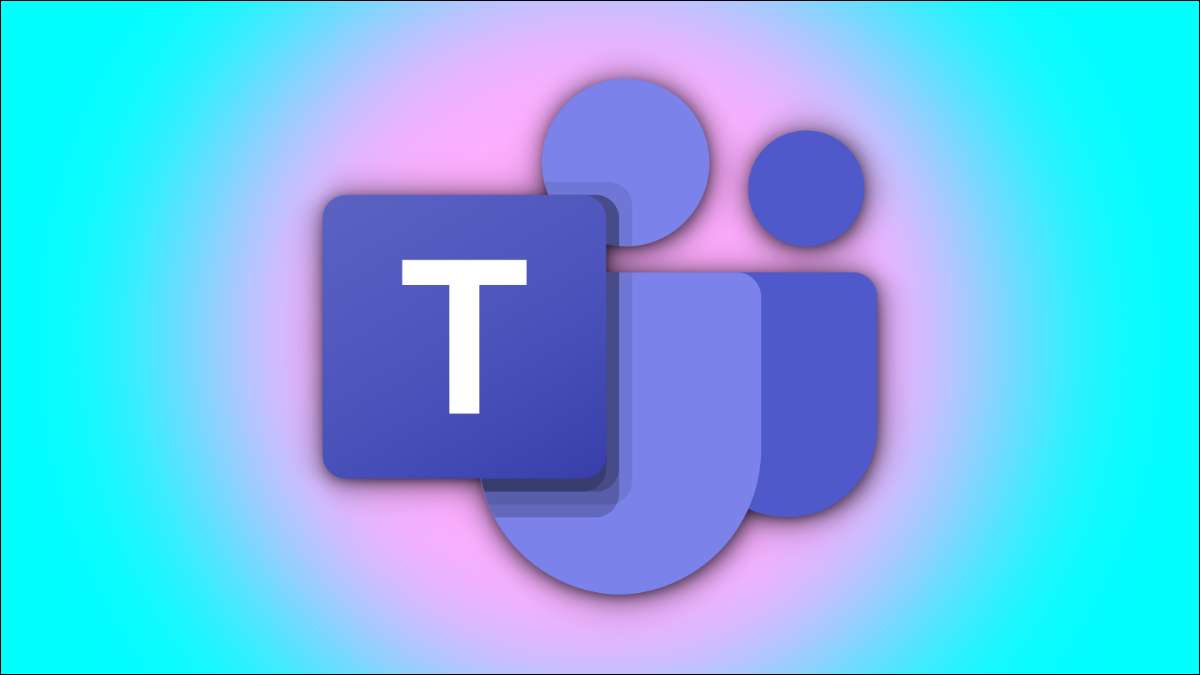
あなたの目にテキストを読むことから休憩を付けてください マイクロソフトチーム 。代わりに、あなたはチームアプリケーションをWindows、Mac、iPhone、iPad、およびAndroidの上であなたに声に出してあなたに声を出して読むことができます。これがどのようにしています。
没入型リーダーはどのように機能しますか?
Microsoft Teamsアプリの没入型リーダー機能を使用して声を出して長いメッセージを聴くことができます。 NS 自然言語テキスト - スピーチ エンジンは、非ロボット音声でメッセージを聞くことができます。また、再生速度を調整して、男性または女性の声を選ぶことができます。
Microsoftチームの没入型モード機能は、Windows、Mac、iPhone、iPad、およびAndroidで入手できます。
ノート: 2021年8月のこの書き込みの時点で、これを行うことはできません Windows 11のチームチャットアプリ 。
デスクトップ上のMicrosoftチームで没入型リーダーを使用してください
始めるには、WindowsまたはMac上のMicrosoftチームアプリを開きます。次に、コンピュータに大声で読み取られたいメッセージに移動します。メッセージをクリックして、右上隅にある反応メニューを表示し、楕円(水平3点)メニューを選択します。
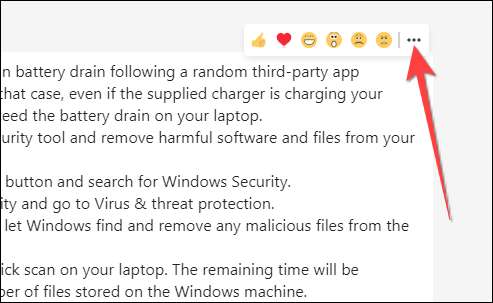
ドロップダウンから「没入型リーダー」を選択してください。
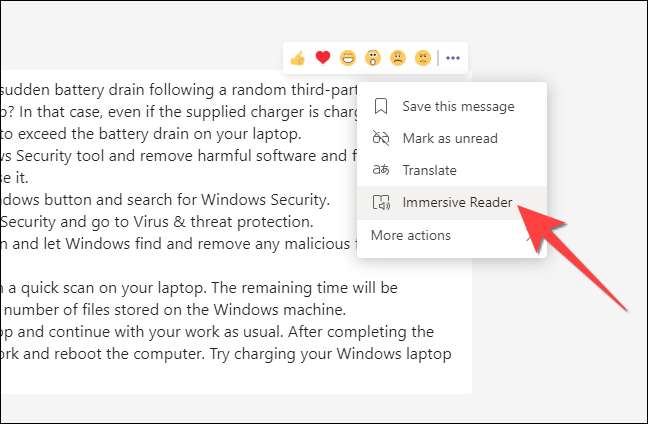
メッセージは大きなフォントで開き、すべてのMicrosftチームApp Spaceを網羅します。下部に「Play」ボタンが表示されるので、先に進み、それをクリックします。インターフェイスが話されている単語を強調表示するために、マイクロソフトチームアプリは上から下へ、大きなメッセージを発信します。
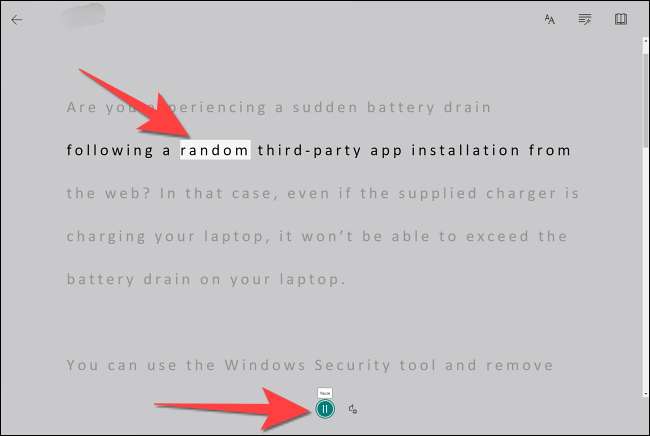
もう一度聞くために任意の単語をクリックすることができます。あなたがその意味を視覚的に理解するのを助けるためにいくつかの単語の下でイメージを見るでしょう。
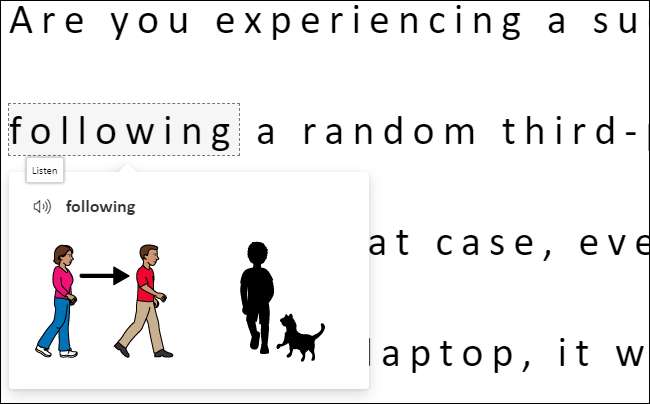
関連している: Microsoftチームの名前を変更する方法
MobileのMicrosoftチームで没入型リーダーを使用してください
iPhone、iPad、またはAndroid上でMicrosoftチームアプリを開き、大声で読み取るメッセージに移動します。
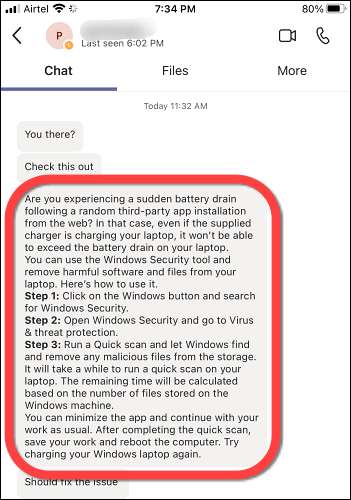
聴きたいメッセージを押し続けます。次に、開いているメニューから[没入型リーダー]オプションを選択します。
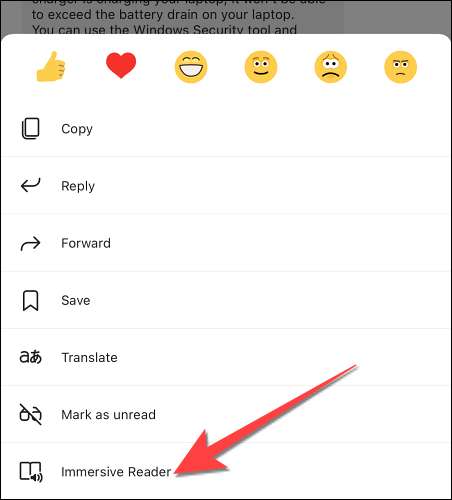
下部のPLAYボタンを使用して一時停止して再生を再開できます。
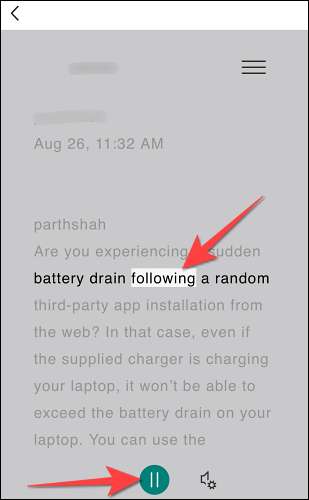
Microsoft Teamsアプリの音声設定をカスタマイズします
あなたはあなたの要求に合うように再生速度と声の性別を変更することができます。没入型リーダーモードでは、下部の「再生」の横にある「音声設定」ボタンをクリックすることができます。
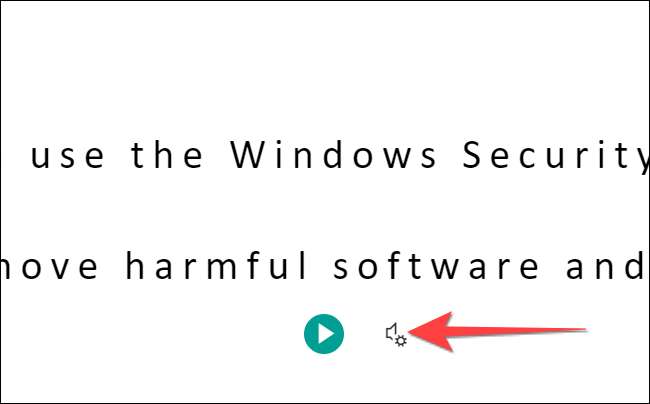
メニューオプションが表示されたら、男性と女性の声を選ぶことができます。また、スライダから再生速度を調整できます。
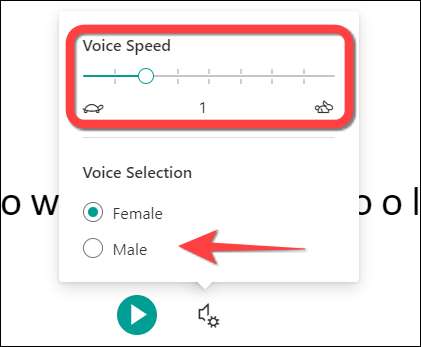
iPhone、iPad、およびAndroid用のMicrosoft Teamsアプリでは、同じ「音声設定」ボタンとオプションがあります。
それでおしまい!あなたはできることを知っていましたか 他のMicrosoft Officeで没入型リーダーを使用してください アプリもありますか?
関連している: Microsoft Word、Outlook、およびOneNoteで没入型リーダーを使用する方法







